Modi semplici per risolvere “iPhone riproduce musica da solo” [2022]
‘Il mio iPhone inizia a riprodurre musica da solo anche quando non ho aperto l’app Apple Music. Come posso impedire al mio iPhone 7 di riprodurre musica da solo?’
Mentre ho letto questa recente domanda pubblicata da un utente interessato di iPhone 7, mi sono reso conto che questo è un vero problema affrontato anche da molte altre persone. Sebbene gli ultimi modelli di iPhone abbiano escogitato alcune funzionalità all’avanguardia, possono essere travolgenti per alcuni utenti. Ad esempio, mentre usi il telefono, potresti riscontrare che iPhone riproduce musica da solo, anche quando non ci sono app musicali in esecuzione in background. La buona notizia è che il problema può essere risolto facilmente se si adotta l’approccio giusto. Qui, ho elencato 10 diverse (e intelligenti) soluzioni per l’iPhone che riproduce musica per proprio problema.

- Parte 1: hai scosso il tuo iPhone?
- Parte 2: Risolvi qualsiasi problema software con DrFoneTool – Riparazione
- Parte 3: interrompi le app in esecuzione in background
- Parte 4: esci dall’app Musica
- Parte 5: ripristina le impostazioni dell’app
- Parte 6: elimina l’app Music e reinstallala
- Parte 7: ispeziona la libreria di Apple Music
- Parte 8: esegui un riavvio forzato sul tuo iPhone
- Parte 9: ripristino di fabbrica di tutte le impostazioni
- Parte 10: sostituire gli auricolari/AirPod difettosi
Parte 1: hai scosso il tuo iPhone?
Prima di prendere qualsiasi misura drastica per impedire all’iPhone di riprodurre musica da solo, assicurati di non aver scosso il telefono di recente. La nuova funzione gestuale di iPhone mette automaticamente in riproduzione casuale la musica del tuo dispositivo dopo essere stato scosso. Per risolvere questo problema, sblocca lo smartphone e tienilo fermo. Puoi anche accedere all’app musicale e interromperne manualmente la riproduzione. Se vuoi evitare che Apple Music inizi a suonare da solo, vai su Impostazioni del tuo iPhone> Musica e disattiva la funzione ‘Agita per riprodurre in ordine casuale’.
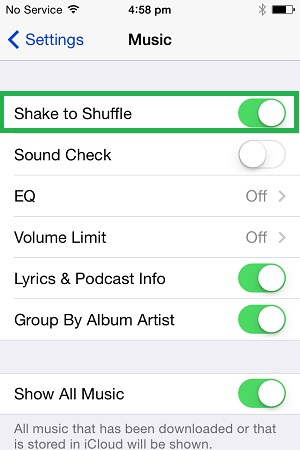
Parte 2: Risolvi qualsiasi problema software con DrFoneTool – Riparazione del sistema (iOS)
Molte volte, un problema relativo al software indesiderato può causare il malfunzionamento del tuo iPhone. Ad esempio, il tuo dispositivo potrebbe essere danneggiato o funzionare con una versione del firmware obsoleta. Ciò può causare problemi come iPhone riproduce musica da solo, dispositivo che non risponde, telefono bloccato in un ciclo di riavvio e così via.

DrFoneTool – Riparazione del sistema (iOS)
- Risolto il problema con vari problemi del sistema iOS come la modalità di ripristino, il logo Apple bianco, lo schermo nero, il riavvio all’avvio, ecc.
- Correggi altri errori di iPhone ed errori di iTunes, come l’errore 4013 di iTunes, l’errore 14, l’errore 27 di iTunes, l’errore 9 di iTunes e altro ancora.
- Riporta il tuo iOS alla normalità, nessuna perdita di dati.
- Funziona con tutti i modelli di iPhone, iPad e iPod touch.
- Supporta completamente iPhone X / 8 (Plus)/ iPhone 7 (Plus)/ iPhone6s (Plus), iPhone SE e l’ultimo iOS 14!

Fortunatamente, con l’aiuto di DrFoneTool – Riparazione del sistema (iOS), puoi risolvere tutti questi problemi relativi al tuo iPhone. È un’applicazione completa di riparazione del sistema iOS in grado di risolvere tutti i tipi di problemi minori e maggiori dell’iPhone senza causare danni al dispositivo. Non solo, manterrà anche i dati esistenti sul tuo sistema durante l’aggiornamento. Per riparare iPhone inizia a riprodurre musica da solo senza alcuna perdita di dati, segui questi passaggi:
Passo 1. Prendi un cavo Lightning funzionante e collega il tuo iPhone al tuo computer Mac o Windows. Una volta che il tuo iDevice viene rilevato, avvia il toolkit DrFoneTool e vai alla sezione ‘Riparazione del sistema’.

Passo 2. Nella sezione ‘Riparazione iOS’, puoi vedere due modalità elencate: standard e avanzata. La modalità standard è consigliata qui in quanto può risolvere tutti i problemi minori su iPhone senza alcuna perdita di dati.

Passo 3. Per procedere ulteriormente, è necessario verificare le informazioni ottenute dall’applicazione relativa al dispositivo. Assicurati solo che il modello del dispositivo e la versione del sistema siano corretti prima di fare clic sul pulsante ‘Avvia’.

Passo 4. Siediti e attendi qualche minuto mentre l’applicazione scarica il firmware iOS appropriato per il tuo dispositivo e lo verifica.

Passo 5. Questo è tutto! Ora puoi semplicemente fare clic sul pulsante ‘Correggi ora’ e attendere che l’applicazione riavvii il tuo iPhone senza alcun problema.

Alla fine, puoi rimuovere in sicurezza il tuo dispositivo e verificare se iPhone riproduce ancora musica da solo o meno. Se necessario, puoi anche provare a riparare il tuo telefono con la modalità avanzata: è una modalità più potente, ma cancellerà anche i dati esistenti sul tuo dispositivo.
Parte 3: interrompi le app in esecuzione in background
È probabile che ci siano troppe app in esecuzione in background, che riproducono una sorta di musica. A volte, anche un’app social può fare lo stesso. Quando ho capito che il mio iPhone iniziava a riprodurre musica da solo, ho scoperto che il colpevole era Instagram. Mentre guardavo le storie di Instagram, sono andato a casa di iPhone, ma l’app ha continuato a funzionare in background riproducendo qualcosa. Per riparare l’iPhone riproduce la musica da solo, puoi chiudere forzatamente le app nel modo seguente:
Passo 1. Per chiudere le app dall’esecuzione in background, è necessario avviare il selettore di app. Se il tuo telefono ha un pulsante Home, premilo due volte rapidamente per questo.

Passo 2. Per i dispositivi senza il pulsante Home: tocca la parte inferiore dello schermo per i controlli dei gesti e scorri delicatamente verso l’alto fino a circa metà dello schermo.
Passo 3. Questo è tutto! Questo avvierà il commutatore di app sul tuo telefono. Basta far scorrere tutte le schede delle app verso l’alto o toccare l’icona rossa per chiudere tutte le app dall’esecuzione in background.

Parte 4: esci dall’app Musica
Nella maggior parte dei casi, il motivo per cui l’iPhone riproduce musica da solo è l’app Musica sul dispositivo. Non importa se stai utilizzando un’app di terze parti o l’app di musica nativa di Apple, può continuare a funzionare in background. Pertanto, dovresti chiudere manualmente l’app per assicurarti che non continui a giocare da sola.
Passo 1. Vai all’app Musica sul tuo dispositivo e tocca l’icona di pausa (||) per interrompere la riproduzione della musica. Ora tocca il pulsante Indietro o la Home per chiudere l’app.
Passo 2. Se vuoi chiudere l’app dall’esecuzione in background, avvia semplicemente il selettore di app. Successivamente, puoi scorrere verso l’alto la scheda dell’app o toccare il pulsante di chiusura per chiuderla.
Passo 3. Inoltre, blocca il dispositivo e controlla se l’app sta ancora riproducendo musica o meno. Se è ancora attivo, puoi vederne l’anteprima sulla schermata di blocco. Puoi semplicemente toccare l’icona di pausa qui per impedire a iPhone 7/8/X di riprodurre musica da solo.

Parte 5: ripristina le impostazioni dell’app
Questa è un’altra soluzione semplice ma efficace per risolvere il problema dell’iPhone che riproduce musica da solo. Dal momento che non possiamo svuotare individualmente la cache delle app su iPhone, possiamo comunque ripristinarla. Ad esempio, se stai utilizzando l’app Apple Music predefinita, puoi disabilitare la sua sincronizzazione iCloud e accedere nuovamente al tuo account nel modo seguente.
Passo 1. Innanzitutto, sblocca il dispositivo e vai su Impostazioni> Musica e disabilita l’opzione ‘Libreria musicale iCloud’. Attendi qualche istante e riattiva la funzione della libreria musicale.

Passo 2. Successivamente, avvia l’app Musica, visita il tuo profilo e scorri verso il basso per uscire dall’app.
Passo 3. Chiudi l’app musicale dall’esecuzione in background e avviala di nuovo. Ora torna al tuo account e accedi di nuovo al tuo ID Apple sull’app.

Parte 6: elimina l’app Music e reinstallala
Oltre a Apple Music, anche un’app di terze parti come Spotify, Pandora, YouTube Music, ecc. può sembrare non funzionare correttamente. Il modo più semplice per riparare l’iPhone riproduce la musica da solo a causa di ciò è semplicemente reinstallare l’app. Questo non solo risolverà il problema, ma ripristinerà e aggiornerà anche l’app.
Passo 1. Vai alla Home del tuo iPhone e tieni premuta l’icona dell’app: questo farà oscillare tutte le icone delle app.
Passo 2. Tocca il pulsante Elimina nella parte superiore dell’icona dell’app e conferma la tua scelta di disinstallare l’app. Puoi anche andare alle impostazioni del tuo iDevice per disinstallare anche l’app.

Passo 3. Una volta disinstallata l’app, riavvia il dispositivo e vai al suo App Store. Da qui, puoi cercare l’app musicale che hai eliminato e installarla di nuovo.

Parte 7: ispeziona la libreria di Apple Music
Se sei sicuro che ci sia un problema con l’app Apple Music, controlla la sua libreria. Potrebbero esserci troppe playlist e abbonamenti nell’app, causandone il malfunzionamento. La buona notizia è che questo risolverebbe l’avvio della riproduzione di Apple Music da solo senza ripristinare l’app.
Passo 1. Avvia l’app Apple Music sul tuo iPhone e vai alla sua Libreria dal pannello inferiore. Qui puoi visualizzare tutte le playlist, gli artisti che segui, gli album e così via.
Passo 2. Per eliminare qualsiasi componente, tocca semplicemente il pulsante Modifica e deseleziona i dati che desideri rimuovere dalla tua libreria.
Passo 3. Salva queste modifiche, chiudi l’app Musica e riavviala per verificare se risolve il problema.

Parte 8: esegui un riavvio forzato sul tuo iPhone
Un riavvio forzato è uno dei modi migliori per risolvere qualsiasi problema minore con il tuo dispositivo iOS. Poiché ciò ripristinerebbe il suo ciclo di alimentazione corrente, è anche noto come soft reset. Il tuo dispositivo verrà avviato svuotando la sua cache e manterrà tutti i dati esistenti o le impostazioni salvate. Per riparare l’iPhone riproduce la musica da solo, è necessario applicare le seguenti combinazioni di tasti e riavviare forzatamente il dispositivo.
Per iPhone 8 e versioni successive
Innanzitutto, premi rapidamente il tasto Volume su e, non appena lo rilasci, premi rapidamente il pulsante Volume giù in seguito. In successione, premi il tasto laterale del tuo iPhone e continua a tenerlo premuto per un po’ fino al riavvio del dispositivo.

Per iPhone 7 e 7 Plus
Basta premere contemporaneamente il tasto di accensione (attiva/riposo) e il pulsante di riduzione del volume. Continua a tenere premuti entrambi i tasti per altri 10-15 secondi e rilasciali una volta riavviato il dispositivo.

Per iPhone 6s e versioni precedenti
Quando il dispositivo è in esecuzione, premi contemporaneamente il pulsante Home e il tasto di accensione. Continua a tenere premuti entrambi i tasti e rilasciali quando il logo Apple apparirà sullo schermo.

Parte 9: ripristino di fabbrica di tutte le impostazioni
A volte, anche una piccola modifica alle impostazioni dell’iPhone può causare un impatto drastico sul funzionamento generale del tuo dispositivo. Se di recente hai anche apportato alcune modifiche alle impostazioni dell’iPhone che hanno provocato l’avvio di Apple Music da solo problema, quindi ripristina tutte le impostazioni. Non preoccuparti: non cancellerà i dati salvati sul tuo iPhone, ma ripristinerà solo le impostazioni salvate al loro valore predefinito.
Passo 1. Sblocca il tuo dispositivo e tocca l’icona a forma di ingranaggio per visitare le sue Impostazioni. Da qui, vai a Generali > Ripristina funzione per procedere.
Passo 2. Tocca l’opzione ‘Ripristina tutte le impostazioni’ e inserisci il passcode del tuo telefono per confermare l’azione. Attendi un po’ perché il tuo iPhone verrebbe riavviato con le impostazioni predefinite

Parte 10: sostituire gli auricolari/AirPod difettosi
Ultimo, ma non meno importante, è probabile che ci sia un problema con gli auricolari o gli AirPods. La maggior parte degli auricolari ha una funzione per mettere in pausa/riprendere la riproduzione o passare alle tracce successive/precedenti. Nel caso in cui l’auricolare non funzioni correttamente, potrebbe sembrare che il tuo iPhone riproduca musica da solo. Per verificarlo, scollega gli auricolari o gli AirPods dal tuo dispositivo o utilizzali invece con un altro paio di auricolari.
Questo ci porta alla fine di questa ampia guida su come riparare l’iPhone che inizia a riprodurre musica da solo. Come puoi vedere, ho elencato tutti i tipi di soluzioni di esperti per impedire all’iPhone di riprodurre musica da solo problema. Quando ho affrontato il problema, ho preso l’assistenza di DrFoneTool – Riparazione del sistema (iOS) e ha risolto la situazione in pochissimo tempo. Poiché l’app è così facile da usare, chiunque può provarla da solo senza alcuna conoscenza tecnica preliminare. Sentiti libero di provarlo e assicurati di tenere lo strumento a portata di mano, poiché può salvare la giornata in caso di emergenza.
ultimi articoli

